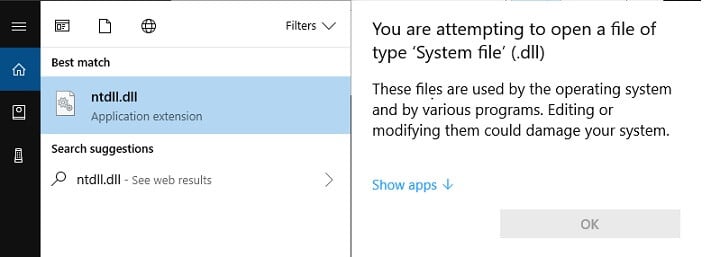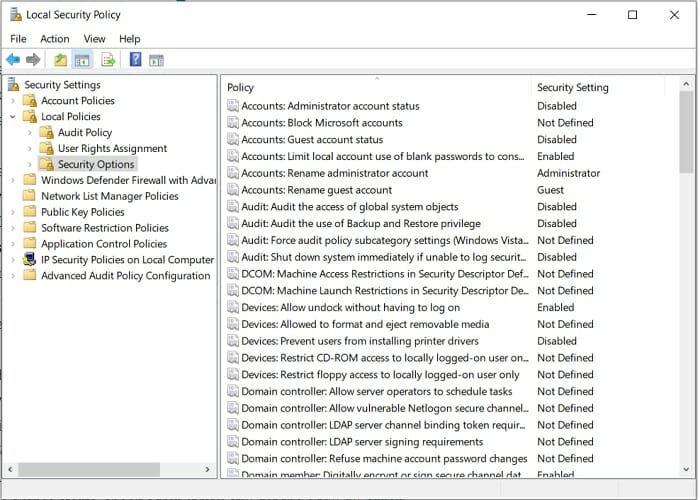You can simply solve this error following our foolproof fixes
by Ivan Jenic
Passionate about all elements related to Windows and combined with his innate curiosity, Ivan has delved deep into understanding this operating system, with a specialization in drivers and… read more
Updated on
- The Ntdll.dll error message may appear either at startup or when you run a specific application in Windows 10.
- The first step you should take is simply to reboot your computer and check if that repaired the ntdll.dll error.
- A good solution is to uninstall the application that is giving you a hard time, so be sure to check out the steps in this guide.
- Also, we recommend you to use a proper repair tool, which you can find below along with the other solutions.
Seems that a lot of Windows 10 users have encountered at one point or another the Ntdll.dll error messages.
These error messages might occur for a huge number of reasons, but we will explain some of the most common messages that relate to the Ntdll.dll error and also how to fix them in a short tutorial below.
The Ntdll.dll error message can appear either when you start a specific application, while you are running an application, or just when you shut down the application in Windows 10.
Some of the more common Ntdll.dll error messages are STOP: 0xC0000221 unknown hard error C:WinntSystem32Ntdll.dll,
AppName: [PROGRAM NAME] ModName: ntdll.dll and [PROGRAM NAME] caused a fault in module NTDLL.DLL at [ANY ADDRESS].
Below, we will present you some safe solutions that you need to try in order to fix the Ntdll.ll error message on your PC, so keep reading.
How can I fix the Ntdll.dll error messages in Windows 10?
- Use a repair tool
- Reboot your system
- Remove the problematic application
- Disable IE add-ons
- Disable UAC features
- Update hardware drivers
- Check RAM and HDD
- Run a system refresh
- Replace your HDD
- Run a clean Windows installation
1. Use a specialized repair tool
There are several ways to fix the Ntdll.dll error, but if you want the fastest and safest method, then you need to rely on third-party software that specializes in it.
So our recommendation for this task is the solution presented below. You can rely on its capabilities and features to repair lost or deleted files from your PC that may cause the annoying Ntdll.dll error.
2. Reboot your system
- Save all the work you have done in the Windows 10 operating system.
- Move the mouse cursor over to the lower right side of the screen.
- From the menu that appears left click or tap on the Settings feature.
- Now left click or tap on the Power button, and afterward left-click or tap on the Restart feature.
- After the device reboots check again to see if your Ntdll.dll error message still pops up.
3. Remove the problematic application
- Move the mouse cursor over to the lower left side of the screen.
- Right-click or hold tap on the screen.
- From the menu that appears left click or tap on the Control Panel feature.
- Now, left-click or tap on the Uninstall a Program feature available in Control Panel.
- Left-click or tap on the application you are having issues with and then left click or tap on the Uninstall, Change, or Repair button.
- Follow the on-screen instructions to finish the uninstall process.
- Reboot your device and go on the manufacturer’s website to download the latest version available for the application.
- Install the application as you normally do, but keep in mind that if the application is not compatible with the Windows 10 version of the operating system, you might still get the Ntdll.dll error message.
Depending on the application you were using when you got the Ntdll.dll error message you will have to uninstall and install it again.
4. Disable IE add-ons
- Open your Internet Explorer application.
- Left-click or tap on the Tools tab situated on the upper side of the Internet Explorer window.
- Now find and left-click or tap to open the Manage Add-ons feature.
- In this window, you will have a Show drop-down menu, left-click or tap on the drop-down menu.
- Select the Add-ons that have been used by Internet Explorer option.
- Now left-click or tap on each Add-on you have in the list and then left click or tap on the Disable button.
- After this left-click or tap on the OK button.
- If you get a message saying For changes to take effect, you might need to restart Internet Explorer, left-click or tap on the OK button on this one as well.
- Close the Internet Explorer application.
- Reboot your Windows device, and see if you still get the Ntdll.dll error message.
5. Disable UAC features
- Move the mouse cursor over to the Start button.
- Right-click or hold tap on it.
- From the menu that appears left click or tap on the Control Panel feature.
- From the Control Panel window left click or tap on the System and Security feature.
- Now in the next window that appears, left-click or tap on the Administrative Tools feature.
- Now from the next list that shows search for Local Security Policy, and left-click or tap on it to select it.
- On the left side panel left-click or tap on the Local Policies folder to open it.
- Within the Local Policies folder double-click or double tap on the Security Options folder.
- On the right side panel, you will have to search for all the user account control features and disable them one by one.
- After you disabled them reboot your Windows device.
- When the device starts, check again if you still get the Ntdll.dll error message.
6. Update hardware drivers
- Check on the manufacturer’s website to see if there are any available driver updates for the hardware you have on your device.
- If there are, then download and install the latest ones.
- After you successfully installed them reboot your device once more.
Updating drivers manually is a tedious process, so we recommend you use Outbyte Driver Updater (100% safe and tested by us) to do it automatically.
Thus, you will keep your system safe from downloading and installing the wrong drivers.
Outbyte Driver Updater can also help you with corrupt or missing drivers. You can just install it and let it keep all your drivers in check on a regular basis.
7. Check RAM and HDD
- Check your RAM memory if it is operating with the right parameters.
- Check your IDE cable going from the Hard Drive to the Motherboard, if possible replace the cable and see if you still get the Ntdll.dll error messages.
8. Run a system refresh
- Move the mouse cursor over to the lower right side of the screen.
- From the menu that appears left click or tap on the Settings feature.
- Find and left-click or tap on the Change PC Settings feature.
- Left-click or tap on the General option.
- Under the Refresh Your PC Without Affecting Your Files topic, left-click or tap on the Get started option.
- Follow the on-screen instructions to finish the System Refresh.
- Check again if you still get the Ntdll.dll error message.
9. Replace your HDD
Make a backup copy of all your important files, folders, and applications and do a complete reinstall of the Windows 10 operating system.
Also, on rare occasions, the Ntdll.dll error message may appear if you have bad sectors on your hard drive, so if you do have a spare Hard drive try replacing the current one and install the Windows 10 operating system on it.
If you’re looking for a new hard drive, check out our best hard drives for Windows 10 PCs list to expand your storage space.
10. Run a clean Windows installation
This is truly the ultimate solution, so be sure you have checked all other solutions before doing it.
Beware that you have to do a clean install which means that you should erase all the tech data from the drive where you will install Windows.
Thus, you won’t have the same error after.
If you have successfully reinstalled Windows, see if the Ntdll.dll error still appears. Now try to install the programs you had before one by one and see when this error occurs.
When you have spotted which software causes the error to appear, contact the support team of that program.
There you go, a few methods will get your Ntdll.dll error message fixed in Windows 10.
Also, if you do have further questions regarding this subject please write us in the comments section of the page below, and we will help you further as soon as possible.
С каждой новой версией операционной системы Windows её сложность возрастает прямо пропорционально росту требований к аппаратной части компьютеров. Правда, выразить эти показатели в численном виде не представляется возможным, но косвенных подтверждений этому предостаточно. Например, об уровне сложности ОС можно судить по количеству выявленных пользователями багов. Windows 7 в этом плане, являясь наиболее распространённой системой на постсоветском пространстве, на несколько порядков обогнала предшественницу ХР, державшуюся более десятка лет. У Windows 7 по вполне очевидным причинам всё впереди.
Огромное количество ошибок можно объяснить ухудшением качества программирования, которое ставится на поток в угоду чисто маркетинговым целям. Ввиду специфичности кода ОС Виндовс значительная часть проблем возникает при обращении к фалам с расширением .dll, которые используются любой программой. Сегодня мы поговорим об ошибке, имеющей отношение к компоненте Windows ntdll.dll, которая в большинстве случаев сопровождается аварийным завершением программ.
Что собой представляет ошибка Windows 7/10 ntdll.dll
Программисты хорошо знают о важности наличия библиотек готовых подпрограмм, упрощающих написание сложного ПО. Файлы DLL как раз и являются разновидностью таких библиотечных подпрограмм, выполняющих определённые однотипные функции, к которым могут обращаться любые программы.
Файл ntdll.dll входит в число таких компонент, отвечая за эффективное распределение памяти, общий доступ к которому получают даже такие монстры, как Microsoft Office Access.
Таким образом, этот файл позволяет увеличить производительность компьютера. Но насколько такие объекты полезны и эффективны, настолько же они уязвимы к разного рода неприятностям. Любое повреждение модуля DLL, вызванное непреднамеренными действиями пользователя или целенаправленной деятельностью вредоносного ПО, сказывается на работе операционной системы. В большинстве случаев сбой в работе важных компонент Windows сопровождается появлением сообщения об ошибке, очень часто сочетающейся с аварийным завершением работы программ, использующих данную библиотеку.
Ошибка ntdll.dll не является исключением.
Возможные причины возникновения проблемы
Итак, мы уже выяснили, что модуль ntdll.dll является жизненно важной компонентой Виндовс, обеспечивающей обработку API и функционирование прикладного ПО вне зависимости от его назначения. Среди конкретных функций, входящих в состав модуля, можно назвать достаточно распространённые операции – копирование, сравнение, перемещение, вставка и пр. Поскольку редко какая программа не использует эти операции, причин появления ошибки с именем сбойного модуля ntdll.dll в описании может быть множество:
- пользователь компьютера производил обновление или установку нового ПО, в результате которого исходный файл был заменён более старой версией с потерей функциональности;
- из-за тех же действий файл оказался удалённым с жёсткого диска;
- недавно установленная программа оказалась несовместимой с используемой версией Windows, с этой проблемой часто сталкивались пользователи, недавно перешедшие на Win7 и привыкшие использовать программы, без проблем работавшие на Windows XP;
- файл ntdll.dll может получить повреждения или быть удалённым в результате деятельности вирусного и/или шпионского ПО;
- модуль может получить повреждения из-за внезапного отключения питания, во время загрузки с диска;
- нередко причиной разрушения файла является появление на диске HDD/SSD сбойных секторов.
Виндовс при возникновении ошибки пытается проанализировать её причину, чтобы дать возможность пользователям как можно оперативнее локализовать неисправность. В описании ошибки ntdll.dll часто встречаются следующие уточнения:
- ntdll.dll отсутствует или файл невозможно найти;
- нарушение прав доступа к модулю;
- ntdll.dll не удаётся зарегистрировать;
- не удаётся запустить программу из-за отсутствия компонента ntdll.dll;
- операционная система не смогла загрузить ntdll.dll;
- модуль ntdll.dll повреждён или отсутствует.
Эти уточнения действительно сужают круг поисков причин возникновения сбойной ситуации, уменьшая время, необходимое для устранения ошибки.
Способы исправления ошибки
Для начала необходимо убедиться в наличии модуля, который располагается в папке Windows\SysWOW64\ или Windows\System32\. Если файл на месте, попробуйте перезагрузить систему – не исключено, что ошибка появилась случайно и является следствием временной проблемы с прикладным ПО. Если ошибочное сообщение выскакивает только при запуске определённой программы – попробуйте её переустановить.
Если ничего из этого не помогло, воспользуйтесь следующими инструкциями:
- Возможно, причиной сбоя стал конфликт между прикладным ПО и модулем. Обычно, если пользователи жалуются на наличие проблем подобного рода, программисты Microsoft реагируют, выпуская обновления, исправляющие выявленные ошибки. Между тем многие пользователи отключают автоматическую загрузку обновлений ОС. Стоит воспользоваться этой возможностью, отменив введённые вами ограничения в Windows Update Center.
- Если к сбою приводит работа конкретной программы, стоит попробовать запустить её в режиме совместимости. Для этого нужно кликнуть правой кнопкой мыши на иконке проблемной программы и в открывшемся меню выбрать пункт «Свойства», а в открывшемся окне – раздел «Совместимость». В верхнем блоке «Режим совместимости» нужно поставить галочку и в появившемся списке выбрать версию ОС, установленную на компьютере. Затем галочку ставим в нижнем блоке напротив надписи «Выполнять программу от имени администратора». После подтверждения внесённых изменений снова запустите проблемное ПО, чтобы убедиться, что проблема исчезла (или осталась). В последнем случае стоит попробовать другие, более ранние версии ОС.
- Исправить ошибку ntdll.dll можно попробовать посредством отключения контроля учётных записей ОС. Для этого через меню «Пуск» в консоли поиска вводим «UAC» (полный вариант модуля, если не лень набирать – «Изменение параметров контроля учётных записей»). Щёлкаем на названии модуля, в открывшемся окне появится ползунок, который нужно установить в крайнее нижнее положение, соответствующее режиму «Никогда не уведомлять». Сохраняем изменения, перезагружаем ПК и проверяем его работоспособность.
- Часто к положительным последствиям приводит отключение службы PcaSvc. Её полное название – «Служба помощника по совместимости программ», однако запустить её через строку поиска не удастся. Поэтому в меню «Пуск» необходимо запустить «Панель управления» и выбрать вкладку «Система и безопасность». В правом окне внизу выбираем подраздел «Администрирование», в открывшемся списке ищем ветку «Службы» и двойным щелчком открываем её. Те же результаты можно получить, набрав в консоли «Выполнить» команду services.msc. Откроется список используемых системой служб, для облегчения поиска сортируем его по алфавиту и ищем строку PcaSvc или её полное название. Вызываем контекстное меню, кликнув ПКМ по названию службы, заходим в «Свойства» и в блоке «Состояние» кликаем на кнопке «Остановить». В блоке, расположенном повыше, напротив строки «Тип запуска» выбираем параметр «Отключена». Сохраняем изменения, выполняем перезагрузку ПК, наблюдаем за его работой.
- Наиболее радикальный способ избавиться от проблемы, которая вызывает ошибку ntdll.dll – восстановить систему на дату, когда рассматриваемое сообщение заведомо не появлялось. Скорее всего, проблема возникла из-за установленного позже ПО, но вы не помните, какого. В любом случае откат является проверенным и надёжным способом решения подобных ситуаций. Итак, снова кликаем на кнопке «Пуск», запускаем «Панель управления». Выбираем в разделе «Центр поддержки» пункт «Восстановление предшествующего состояния ПК». Кликаем на кнопке «Запуск восстановления системы и из списка выбираем подходящую дату.
ВНИМАНИЕ. Восстановление системы не затрагивает пользовательские файлы типа изображений, документов и прочих файлов. Однако установленные недавно программы и драйверы будут потеряны, их придётся переустанавливать. Отметим, что данная операция обратимая, то есть при неудачном восстановлении всегда можно вернуть систему в исходное состояние. Нельзя также прерывать восстановление, поскольку это может привести к падению ОС и необходимости её восстановления.
Как исправить ошибку сбоя Ntdll.dll в Windows 10 (09.21.23)
Обнаружение ошибки Windows может вызвать панику, особенно если ошибка возникает неожиданно, и вы не знаете, что ее вызвало. Одна из распространенных ошибок, о которых недавно сообщали пользователи Windows, связана с файлом ntdll.dll. Ошибка сбоя ntdll.dll возникает всякий раз, когда приложения запускаются или закрываются, но иногда ошибка также возникает, когда программа просто запущена.
Вот некоторые из распространенных ошибок ntdll.dll в Windows 10:
- STOP: c000021 неизвестная аппаратная ошибка \ systemroot \ system32 \ ntdll.dll
- (имя программы) вызвала ошибку в модуле NTDLL.DLL в (конкретный адрес памяти).
- Произошло необработанное исключение (конкретный адрес памяти) в ntdll.dll.
- Произошел сбой в ntdll.dll!
Чтобы иметь возможность успешно исправить ошибку сбоя ntdll.dll в Windows 10, важно понимать, что вызвало ее в первое место, чтобы вы знали, как лучше всего устранить ошибку. Ошибки Ntdll.dll могут быть вызваны разными причинами, в том числе:
- Вирус или заражение вредоносным ПО.
- Проблемы с жестким диском.
- Поврежденное или неправильно настроенное приложение.
- Поврежденный файл ntdll.dll.
- Поврежденная учетная запись пользователя
Обратите внимание, что сбой ntdll.dll — это проблема, которая поражает не только Windows 10, но и другие операционные системы Windows, такие как Window 8, Windows 8.1, Windows 7, Windows Vista и Windows XP. системы. Ошибка может возникнуть при использовании любой программы или приложения, установленного на вашем компьютере, или даже во время установки Windows.
Совет для профессионалов: просканируйте свой компьютер на предмет проблем с производительностью, ненужных файлов, вредоносных приложений и угроз безопасности.
которые могут вызвать проблемы в системе или снизить производительность.
Проблемы с бесплатным сканированием для ПК. Об Outbyte, инструкции по удалению, лицензионное соглашение, политика конфиденциальности.
Что такое Ntdll.dll?
Прежде чем мы продолжим, важно сначала понять, что такое файл ntdll.dll и как он вызывает раздражающую ошибку.
Ntdll.dll — это системный файл Windows, также известный как NT Layer Dll. Этот файл содержит функции ядра NT, которые имеют решающее значение для правильного функционирования вашей системы Windows. Без этого файла ваши приложения не смогут работать должным образом или вообще не будут работать.
Файл ntdll.dll обычно находится в папке c: \ windows \ system32. Если вы используете старую ОС Windows, файл можно найти в каталоге c: \ winnt \ system32 или c: \ i386. Ntdll.dll — это законный системный файл Windows, который не является вредоносной программой или вирусом. Однако, как и любой другой файл на вашем компьютере, файл ntdll.dll также может быть поврежден из-за заражения вирусом или вредоносным ПО.
Никогда не удаляйте файл ntdll.dll, потому что он нужен Windows для правильной работы . Если вы столкнулись с аварийной ошибкой ntdll.dll, вы можете попробовать любое из исправлений, перечисленных ниже, чтобы узнать, какое из них работает.
Как устранить ошибку Ntdll.dll в Windows 10
Когда вы получаете сообщение об ошибке ntdll.dll, первое, что вам нужно сделать, это перезагрузить компьютер. Это экстренное решение устраняет незначительные проблемы в большинстве случаев, особенно если ошибка была вызвана ошибочным приложением или одноразовой временной проблемой. После перезагрузки очистите систему с помощью такого приложения, как Outbyte PC Repair . Этот инструмент удаляет ненужные файлы на вашем компьютере и оптимизирует системные процессы для более плавной работы.
Если перезагрузка и очистка вашей системы не помогли, перейдите к решениям, перечисленным ниже, и найдите то, которое исправляет ваша проблема.
Решение №1: обновите Windows.
Большинство ошибок вызвано устаревшей системой. Проверьте свой компьютер, нет ли на компьютере обновлений Windows, которые необходимо установить. Для этого:
Попробуйте запустить программу, которую вы использовали, когда обнаружили ntdll.dll ошибка, чтобы проверить, устраняет ли это проблему.
Решение № 2: переустановите файл DLL.
Если ntdll.dll в какой-то момент был поврежден, вы можете попробовать переустановить файл DLL вручную, выполнив следующие действия:
Закройте командную строку и проверьте, работает ли повторная регистрация файла ntdll.dll. В противном случае перейдите к следующему решению.
Решение № 3: запустите DISM.
Следующим шагом является запуск службы обслуживания образов развертывания и управления ими или DISM для восстановления поврежденных системных файлов.
Примечание. DISM доступен только для компьютеров под управлением Windows 8 и 10.
Чтобы запустить DISM, следуйте инструкциям ниже:
- Dism / Online / Cleanup-Image / CheckHealth
- Dism / Online / Cleanup-Image / ScanHealth
- Dism / Online / Cleanup-Image / RestoreHealth
Подождите, пока DISM просканирует вашу систему и попытается восстановить поврежденные системные файлы. DISM может загрузить исправную копию поврежденных файлов с серверов Microsoft.
Решение №4: запустите средство проверки системных файлов.
Средство проверки системных файлов — это встроенный инструмент, используемый для поиска поврежденных файлов в системе Windows и восстановления их, если это возможно. Если вы подозреваете, что ваш файл ntdll.dll поврежден, запуск средства проверки системных файлов может помочь решить проблему.
Для этого:
Если это решение работает, вы больше не увидите ошибку ntdll.dll. В противном случае вам может потребоваться вручную заменить файл DLL с допустимого img.
Решение №5: Замените файл DLL.
Если предыдущие решения не помогли, следующим шагом будет замена файла ntdll.dll из надежного img. По соображениям безопасности не загружайте из сторонних библиотек DLL. Загружайте только с серверов Microsoft или скопируйте файл ntdll.dll с другого компьютера с той же системой Windows.
Затем загрузитесь в безопасном режиме и перейдите в папку, в которой находится ваш файл ntdll.dll. Скопируйте и замените существующий файл в этой папке. Переустановите файл DLL, введя эту командную строку в Командной строке :
regsvr32 ntdll.dll
Нажмите Enter и перезагрузите компьютер, чтобы изменения вступили в силу.
Решение № 6: переустановите программу.
Если вы продолжаете сталкиваться с ошибкой ntdll.dll при использовании определенной программы, попробуйте сначала удалить эту программу, а затем переустановить новую копию. Устаревшие или неисправные сторонние приложения — одна из наиболее частых причин ошибок ntdll.dll.
Убедитесь, что программа также совместима с вашей системой, запустив средство устранения неполадок совместимости программ. Для этого:
Сводка
Ошибка сбоя ntdll.dll — распространенная проблема Windows, которую можно легко исправить, следуя приведенным выше решениям. Если все вышеперечисленные исправления не помогли, возможно, возникла проблема с жестким диском, что случается крайне редко. Но если это ваш случай, замена жесткого диска и переустановка Windows помогут устранить ошибку ntdll.dll.
YouTube видео: Как исправить ошибку сбоя Ntdll.dll в Windows 10
09, 2023
Reading time: 5 Minutes
The ntdll.dll error is a common issue faced by Windows users. This error is usually triggered when launching or closing apps, but can also occur while running a program.
Here are some of the common ntdll.dll errors on Windows 10:
- STOP: c000021 unknown hard error \systemroot\system32\ntdll.dll
- (Name of the program) caused a fault in module NTDLL.DLL at (specific memory address).
- Unhandled exception occurred (specific memory address) at ntdll.dll.
- Crash caused in ntdll.dll!
To be able to successfully fix ntdll.dll crash error on Windows 10, it is important to understand what caused it in the first place, so you know the best approach to resolve the error. Ntdll.dll errors can be caused by various reasons, including:
- Virus or malware infection
- Hard drive issues
- Corrupted or misconfigured app
- Corrupted ntdll.dll file
- Corrupted user account
Take note that crash error ntdll.dll is a problem that plagues not just Windows 10, but also other Windows operating systems like Window 8, Windows 8.1, Windows 7, Windows Vista and Windows XP systems. The error can occur while you’re using any program or application installed on your computer, or even during Windows installation.
What Is Ntdll.dll?
Before we go any further, it is important to understand first what the ntdll.dll file is and how it yields an annoying error.
Ntdll.dll is a Windows system file, also known as NT Layer Dll. This file contains NT kernel functions that are crucial to the proper functioning of your Windows system. Without this file, your apps won’t be able to work properly or won’t even work at all.
The ntdll.dll file is usually located in the c:\windows\system32 folder. If you’re using an older Windows OS, the file can be found at c:\winnt\system32 or c:\i386 directory. Ntdll.dll is a legitimate Windows system file and is not a malware or virus. However, just like any other file on your computer, the ntdll.dll file can also become corrupted because of virus or malware infection.
You should never delete the ntdll.dll file because Windows needs this to run properly. If you encountered a crash error ntdll.dll, you can try any of the fixes listed below to see which one works.
How to Resolve Ntdll.dll Error on Windows 10
When you get a crash error ntdll.dll message, the first thing you need to do is restart your computer. This emergency solution fixes minor problems most of the time, especially if the error was caused by a faulty application or a one-time temporary problem. After restarting, consider cleaning up your system with an appropriate tool that is designed to get rid of your computer’s junk files and optimize system processes for smoother performance. Various options are available, such as Outbyte PC Repair, among others.
If rebooting and cleaning up your system did not work, work your way down the solutions listed below and find the one that fixes your issue.
Solution #1: Update Windows.
Most errors are caused by an outdated system. Check your computer if there are any Windows updates that need to installed. To do this:
- Click Start and type in update in the search box. Choose Check for updates from the search results to open the Windows Update window.
- Click the Check for updates button to see if there are any updates that should be installed.
- Install all necessary updates and restart your computer once done.
Try running the program you were using when you encountered the ntdll.dll error to check if this fixes the problem.
Solution #2: Reinstall the DLL File.
If ntdll.dll has been corrupted at some point, you can try reinstalling the DLL file manually by following the steps below:
- Launch Command Prompt by typing in cmd in the search box.
- Right-click on Command Prompt from the list of results, then choose Run as Administrator.
- Type in regsvr32.exe /u ntdll.dll, then hit Enter to uninstall the file.
- Next, type in regsvr32.exe ntdll.dll, then press Enter to reinstall the DLL file.
Close Command Prompt and check to see if re-registering the ntdll.dll file works. If not, proceed to the next solution.
Solution #3: Run DISM.
The next step is to launch Deployment Image Servicing and Management or DISM to repair damaged system files.
Note: DISM is only available for computers running Windows 8 and 10.
To run DISM, follow the instructions below:
- Open Command Prompt using the steps above.
- Type in these commands one by one:
- Dism /Online /Cleanup-Image /CheckHealth
- Dism /Online /Cleanup-Image /ScanHealth
- Dism /Online /Cleanup-Image /RestoreHealth
Wait while DISM scans your system and tries to repair damaged system files. DISM may download a healthy copy of the corrupted files from Microsoft’s servers.
Solution #4: Run the System File Checker.
The System File Checker is a built-in tool used to scan for corrupted files in the Windows system and restore them if possible. If you suspect your ntdll.dll file to be corrupted, running the System File Checker might help resolve the issue.
To do this:
- Launch Command Prompt using the instructions above. Make sure to run it as an administrator to get full access.
- Type in sfc /scannow, then hit Enter.
- Wait for the process to be completed.
If this solution works, then you won’t see the ntdll.dll error again. If not, you may need to manually replace the DLL file from a legitimate source.
Solution #5: Replace the DLL File.
If the previous solutions did not work, the next step is to replace the ntdll.dll file from a trusted source. For security reasons, do not download from third-party DLL libraries. Download only from Microsoft’s servers, or you can copy the ntdll.dll file from another computer with the same Windows system.
Next, boot into Safe Mode and navigate to the folder where your ntdll.dll file is located. Copy and replace the existing file on that folder. Re-install the DLL file by typing this command line in Command Prompt:
regsvr32 ntdll.dll
Hit Enter and restart your computer for the changes to take effect.
Solution #6: Reinstall the Program.
If you keep encountering the ntdll.dll error when using a particular program, try uninstalling that program first, and then reinstall a fresh copy. Outdated or faulty third-party apps are one of the most common cause of ntdll.dll errors.
Make sure that the program is also compatible with your system by running the Program Compatibility Troubleshooter. To do this:
- Right-click on the program shortcut, then select Properties.
- Click on the Compatibility tab.
- Click the Run compatibility troubleshooter button.
- Choose Try recommended settings to test-run the program using the recommended compatibility configurations.
- Follow the instructions to see if this solution works or not.
- If the first option does not work, click on Troubleshoot program next to manually choose your compatibility settings.
Summary
Crash error ntdll.dll is a common Windows issue that can be easily fixed by following the solutions listed above. If all of the above fixes did not work, you might be having a hard drive problem, which is extremely rare. But if this is the case for you, replacing your hard drive and reinstalling Windows will help address the ntdll.dll error.
Give us some love and rate our post!
Ntdll.dll хранится в системной папке Windows и создается автоматически при установке Windows. Этот файл dll содержит функции ядра NT. Трудно понять причину сбоя, потому что к файлу Ntdll.dll одновременно обращаются несколько программ или процессов. Эта ошибка может быть вызвана неисправными надстройками вашего браузера, которые могут мешать некоторым важным функциям, поврежденными системными файлами или устаревшей Windows.
В этом блоге будут представлены решения для сообщения об ошибке Ntdll.dll в Windows 10.
Как исправить/разрешить сообщение об ошибке Ntdll.dll в Windows?
Чтобы исправить указанную ошибку в Windows 10, ознакомьтесь с указанными решениями:
-
- Обновите Windows до последней версии.
- Запустите средство устранения неполадок совместимости.
- Отключите надстройки вашего браузера.
- Запустите средство DISM.
- Запустите инструмент SFC.
Способ 1: обновить Windows до последней версии
Microsoft могла знать об упомянутой ошибке и, возможно, выпустила новое обновление для устранения этой проблемы. Итак, обновите вашу систему для заявленной цели.
Шаг 1: Откройте меню запуска
Нажать на «Начинать” в левом нижнем углу экрана:
Шаг 2. Перейдите к настройкам Центра обновления Windows.
Тип «Центр обновления Windows» и нажмите «Параметры Центра обновления Windows”:
Шаг 3. Загрузите обновления
Нажать на «Возобновить обновление” для загрузки или проверки обновлений:
Загрузите и установите последнее обновление:
Перезагрузите систему после выполнения ранее упомянутой операции.
Способ 2. Запустите средство устранения неполадок совместимости
Если программа, которую вы пытаетесь запустить, аварийно завершает работу с сообщением «Ntdll.dll», запустите средство устранения неполадок совместимости в свойствах приложения, следуя пошаговым инструкциям ниже.
Шаг 1: Откройте свойства
Щелкните правой кнопкой мыши приложение, которое аварийно завершает работу с надписью «Ntdll.dll” и откройте его свойства:
Шаг 2. Перенаправление на вкладку «Совместимость»
Перенаправить на «Совместимостьвкладку следующим образом:
Шаг 3. Запустите средство устранения неполадок совместимости
В «Совместимость», нажмите кнопку «Запустите средство устранения неполадок совместимости» кнопка:
Шаг 4. Попробуйте рекомендуемые настройки
Выбрать «Попробуйте рекомендуемые настройки» вариант устранения неполадок:
Затем перейдите к следующему шагу.
Шаг 5: Устранение неполадок программы
Если “Попробуйте рекомендуемые настройки» не решает проблему, попробуйте «Вариант устранения неполадок программы”:
Способ 3: отключить надстройки вашего браузера
Если ваш браузер вылетает с надписью «Ntdll.dll», это может быть вызвано некоторыми надстройками. Поэтому отключайте дополнения одно за другим, чтобы увидеть, какое из них стоит за упомянутой ошибкой. В нашем случае мы пойдем на отключение надстроек для Microsoft Edge.
Шаг 1. Откройте Microsoft Edge
Откройте Microsoft Edge, введя Edge в поле поиска меню «Автозагрузка»:
Шаг 2: Откройте расширения
Нажать на «Расширения», которая представлена в виде кусочка пазла:
Шаг 3. Управление расширениями
Нажмите на «Управление расширениями”:
Шаг 4. Отключите расширения
Отключите кнопки переключения надстроек, которые вы хотите отключить:
Способ 4: запустить инструмент SFC
Средство проверки системных файлов находит и исправляет поврежденные файлы. Поэтому бегите»Командная строка», набрав «команда» в поле поиска меню запуска и нажмите «CTRL + SHIFT + ВВОД», чтобы запустить его с правами администратора:
Запустите «Проверка системных файлов” команда в терминале:
>ПФС/сканирование

Способ 5: запустить инструмент DISM
DISM — это продвинутый инструмент. Если “SFC» не устранил вашу проблему. Используйте «DISM» или «Обслуживание образов развертывания и управление ими» с помощью предоставленной инструкции.
Шаг 1. Сканирование системных файлов
Запустите «DISM” ниже в терминале командной строки для сканирования и сравнения системных файлов:
>Дизм /В сети /Cleanup-Image /ScanHealth
Шаг 2. Проверьте наличие поврежденных файлов
Выполнить «DISM” для проверки поврежденных файлов:
>Дизм /В сети /Cleanup-Image /ПроверитьЗдоровье
Шаг 3: Восстановить файлы
Наконец, восстановите отсканированные поврежденные файлы:
>Дизм /В сети /Cleanup-Image /Восстановить здоровье
Перезагрузите систему после выполнения необходимой операции. В результате упомянутая ошибка Ntdll.dll будет устранена.
Заключение
“Сообщение об ошибке Ntdll.dll в Windows 10” можно исправить несколькими способами. Эти методы включают обновление Windows до последней версии, запуск средства устранения неполадок совместимости, отключение надстроек вашего браузера, запуск инструмента DISM или выполнение утилиты SFC. Этот пост посвящен исправлению обсуждаемой ошибки Ntdll.dll.